真实案例
“硬盘数据恢复工具有没有什么比较好的推荐一下?500G的移动硬盘,里面保存了200G的数据。出差的时候会带上移动硬盘并且经常使用,今天将硬盘连接到电脑的时候发现数据全部消失了。有什么数据恢复软件可以找回数据吗?谢谢了”

硬盘作为电脑里必不可少的硬件之一,装载了电脑里的一切数据文件,有时候由于人为的误操作、机器的故障等,会导致硬盘上的部分数据出现丢失的情况,这时候我们就需要对这些数据进行恢复。那么,硬盘数据恢复工具有哪些?数据恢复软件哪个好用呢?继续阅读本文获取3款专业的硬盘数据恢复软件。
3款硬盘数据恢复工具!
一般情况下,电脑上删除的数据是可以通过“CTRL+Z”或回收站的方式找回的,但如果这两种方式都无法找回,那么就需要考虑通过专业的硬盘数据恢复工具进行数据恢复了。本文将介绍3款专业的数据恢复工具。
✍ 注意:当你删除文件时,你并没有真正删除数据,而只是删除了指向它的说明。该数据占用的空间被标记为可用,在写入新数据时将被覆盖。
如果数据在丢失后没有被新数据覆盖,可以尝试通过硬盘数据恢复软件将丢失的数据进行恢复的。所以当我们发现电脑上的数据丢失以后,就要停止在硬盘上进行读写数据或其他操作,避免影响后续的恢复效果。
工具一:Windows File Recovery
Windows File Recovery是由微软商店提供的免费命令行应用程序。它适用于Windows 10 2004 以上的系统。使用Windows File Recovery可以帮助你恢复从电脑硬盘中删除的数据,并恢复无法从回收站中恢复的数据文件。
Windows File Recovery有四种模式可供使用,即常规(Regular)、广泛(Extensive)、段(Segment)和签名(Signature)。文件系统和数据丢失场景决定了模式。需要按以下格式输入命令:
winfr 源驱动器:目标驱动器:[/模式] [/开关]
✍ 注意:源驱动器和目标驱动器不能相同。源驱动器用于在删除之后扫描文件,目标驱动器用于保存恢复的文件。
要使用此工具,你需要先检查你的文件系统。打开“此电脑”右键单击丢失文件的分区,选择“属性”。

根据你的数据丢失情况和文件系统选择模式。
| 文件系统 | 场景 | 模式 |
| NTFS | 最近删除 | 常规 |
| NTFS | 删了一段时间 | 广泛 |
| NTFS | 格式化磁盘 | 广泛 |
| NTFS | 损坏的磁盘 | 广泛 |
| FAT 和 exFAT | 任何 | 广泛 |
使用开关缩小扫描范围。
| 开关 | 描述 | 支持的模式 |
| /n | 过滤扫描范围:使用文件名/路径/类型等扫描特定文件。 | 全部 |
| /y: | 恢复特定的扩展组。 | 签名 |
| /k | 恢复系统文件。 | NTFS段 |
1. 右键单击“开始”按钮,然后找到微软应用商店。在应用商店搜索栏中搜索Windows File Recovery并安装它。

2. 安装后在桌面的左下角搜索框输入Windows File Recovery,然后单击“以管理员身份运行”。

3. 输入命令以还原文件。
例子:如果要将文件从C:驱动器还原到D:驱动器,并且选择常规模式,并且目标文件是.docx文件。你的命令行是winfr C: D: /regular mode /n *.docx。
4. 数据恢复完成后,将在目标驱动器中自动创建一个名为“Recovery_(日期和时间)”的文件夹。当扫描过程结束时,你可以前往你设置的目的地,并检查你的文件是否成功恢复。
工具二:傲梅WinFR界面版
对于电脑小白使用Windows File Recovery过于复杂且易出错,可以使用傲梅WinFR界面版硬盘数据恢复工具,它完全调用Windows文件恢复(Microsoft 命令行应用程序),为用户提供简单易用的图形界面,帮助用户快速从Windows 11/10中恢复已删除的文件。
- 扫描并恢复多种数据。可以恢复媒体文件、办公文件、压缩文件等,包括JPEG、 PDF、DOCX、MP3、EXCEL、ZIP等。
- 适用于不同的数据丢失情况。它可以恢复由于正常或意外删除、清空回收站、格式化磁盘、系统崩溃或损坏、病毒攻击等丢失的数据。
- 操作简单。具有简单易懂的图形用户界面,通过3个简单的步骤即可从电脑恢复已删除或丢失的数据。
- 支持从多种设备恢复。可以在Windows 11、10中恢复采用NTFS、FAT、exFAT、ReFS文件系统格式的SSD、HDD、U盘或存储卡中丢失的文件。
1. 下载安装运行傲梅WinFR界面版, 选择要扫描的分区和保存恢复文件的路径。
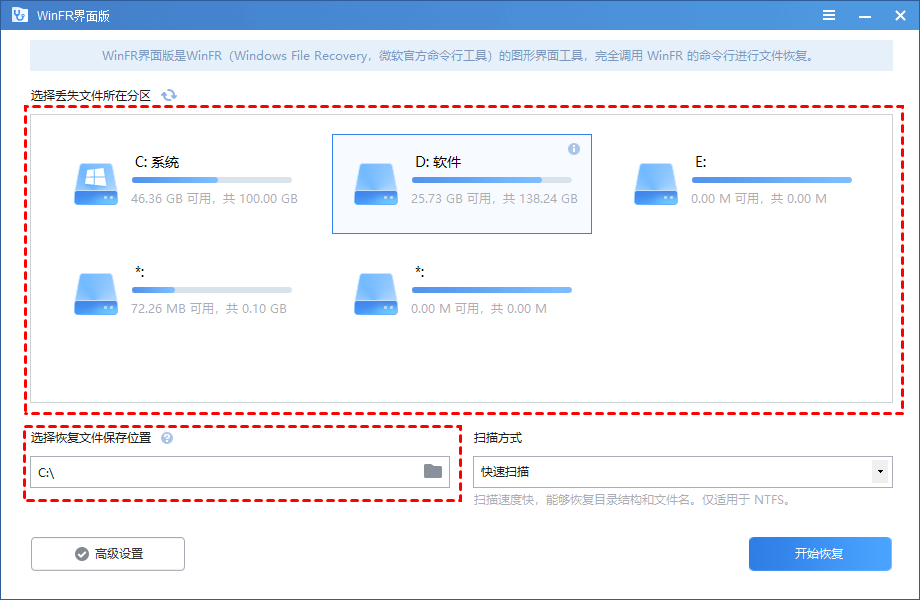
2. 选择扫描方式快速扫描或深度扫描,也可点击“高级设置”选择恢复和扫描的文件类型。
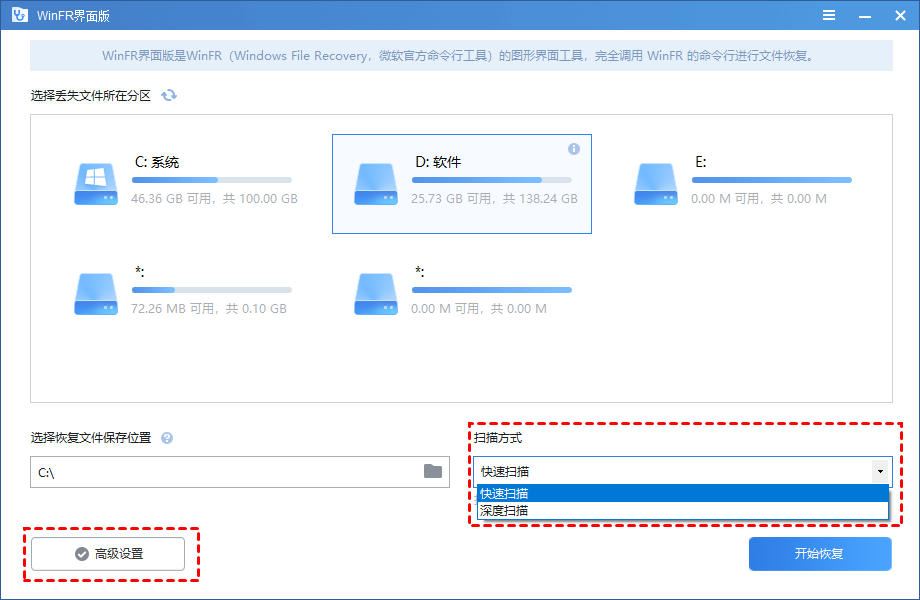
3. 单击“开始恢复”等待恢复完成。完成后,你可以检查目标文件夹中恢复的文件。
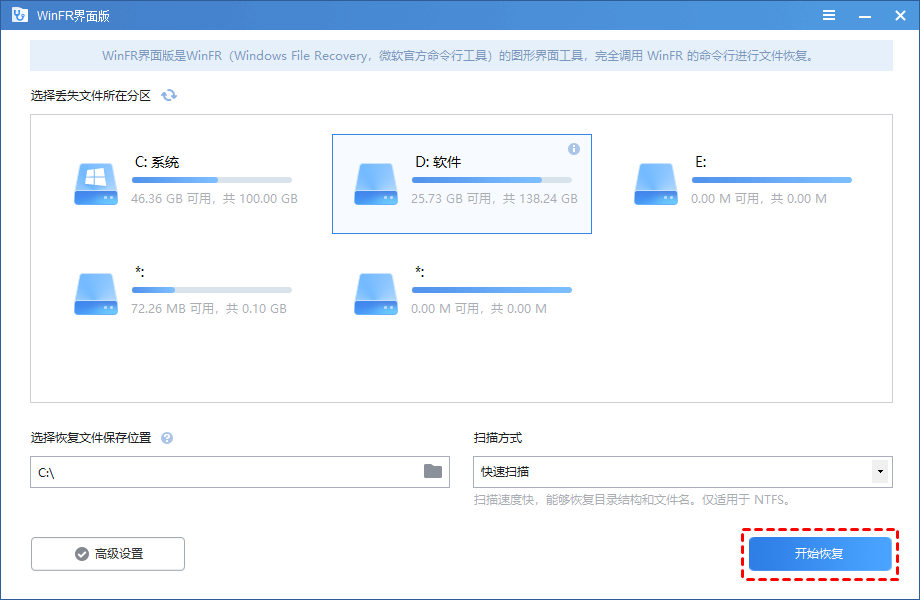
工具三:傲梅恢复之星
傲梅恢复之星是一款专业安全的数据恢复软件,可以帮你从多种设备类型中恢复因各种原因丢失的多种数据。
- 快速找回已删除的数据,并能保留其文件名、路径和格式。
- 支持HDD/SSD/SD卡/USB等数据恢复。
- 兼容Windows 11/10/8/7和Windows Server。
- 恢复Word、Excel、PPT、照片、视频、音频、邮件、网页、压缩文件等200+种数据。
1. 在你的电脑上下载安装运行傲梅恢复之星,识别到磁盘后,选择在删除之前包含所需文件的分区/磁盘,然后单击“开始扫描”。

2. 自动执行快速扫描和深度扫描后,你将看到已删除和丢失的文件。

3. 检查扫描结果并选择你需要的数据。然后单击“恢复 x 个文件”并将这些恢复的文件保存在新位置。

总结
本文介绍了3款专业的硬盘数据恢复工具,可根据需要选择。建议使用傲梅恢复之星,操作简单,小白用户都可以轻松上手操作,在找回硬盘数据过程中可以筛选文件类型避免恢复无用数据。赶紧下载试一试吧!
